现在不管是笔记本还是台式机不管是win还是mac都可以用wifi万能钥匙了哦,那么到底wifi万能钥匙电脑版要如何使用呢,下面潇潇就带来详细的wifi万能钥匙pc版使用教程吧。
相关下载:
疯狂高楼大亨v19.10.09A 模拟养成 - 289M
1、首先需要下载WiFi万能钥匙PC版软件。
2、要想正常使用“WiFi万能钥匙PC版”程序,电脑就必须配置有无线网卡。一般情况下笔记本电脑由于已经内置无线网卡,故可直接使用。台式机则必须使用一个外接无线USB接口网卡。

3、在硬件无线网卡已配置的情况下,运行“WiFi万能钥匙PC版”安装程序,按提示完成软件的安装操作。
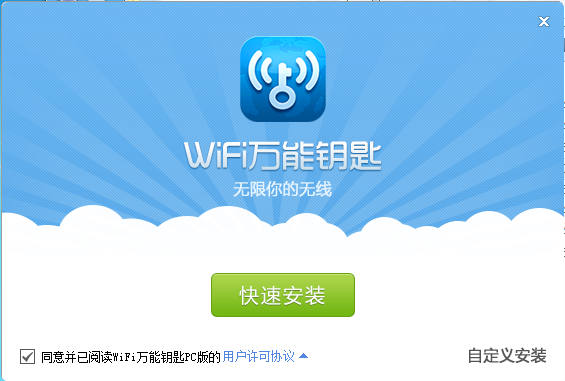
说明:用户可以点击“自定义安装”,选择更改安装路径,但自定义安装不支持中文目录,也可以在这一页面并设置“创建桌面快捷方式”或“创建到快速启动栏”。

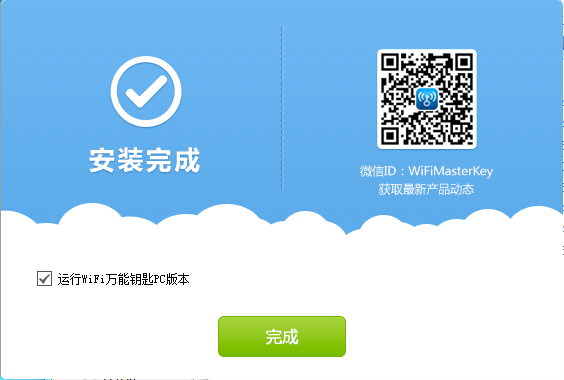
4、在“WiFi万能钥匙PC版”界面中,点击“刷新”按钮,就可以自动寻找周围可用的WiFi热点啦!
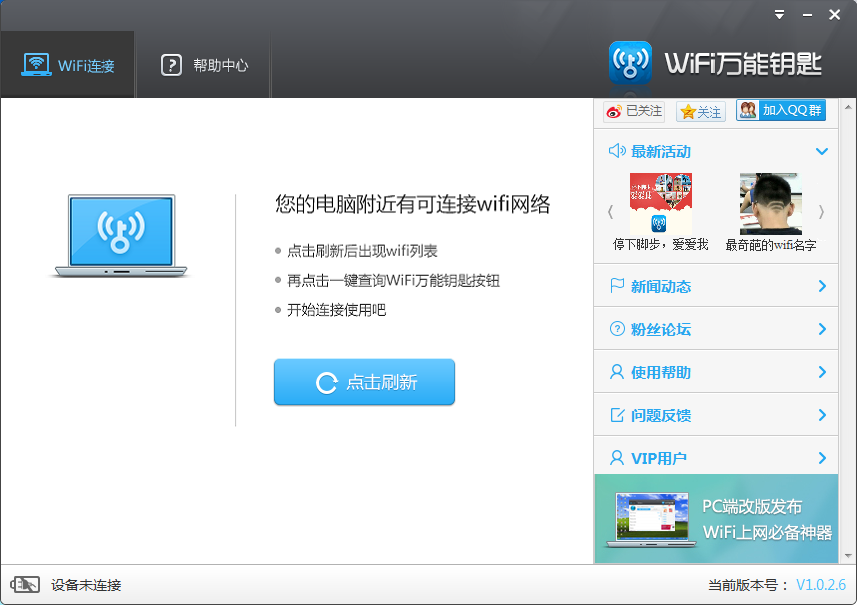

5、点击“一键查询万能钥匙”,在用户分享过密码的热点后会有蓝色钥匙标志,然后点击“自动连接”,如果未连接成功,可以尝试连接其他热点。
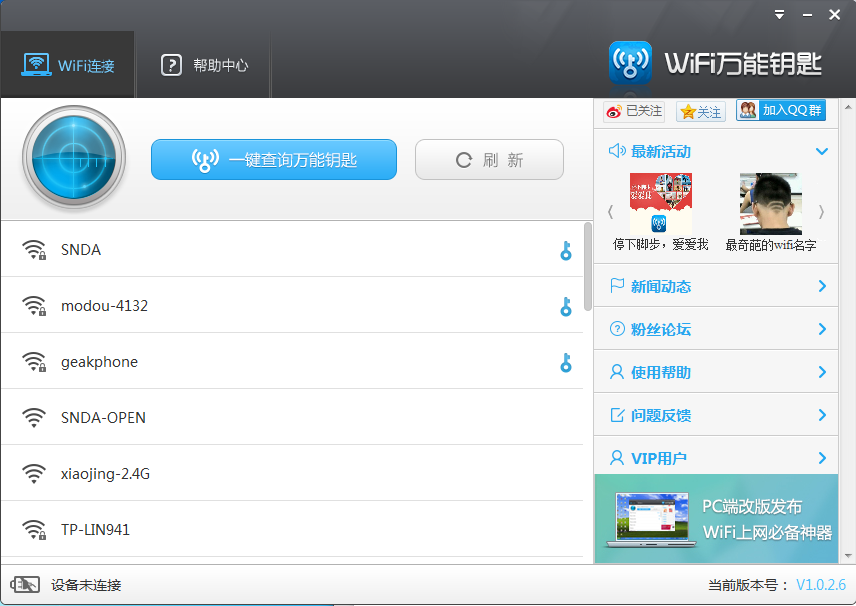


6、如果你的电脑无可以连接的网络,进入界面会弹出提示窗口,建议在手机端安装“WiFi万能钥匙”,建议小伙伴勾选确定,手机同时安装“WiFi万能钥匙”,有利于借助手机提高解锁成功率。如果有可用的网络,请忽略以下步骤。
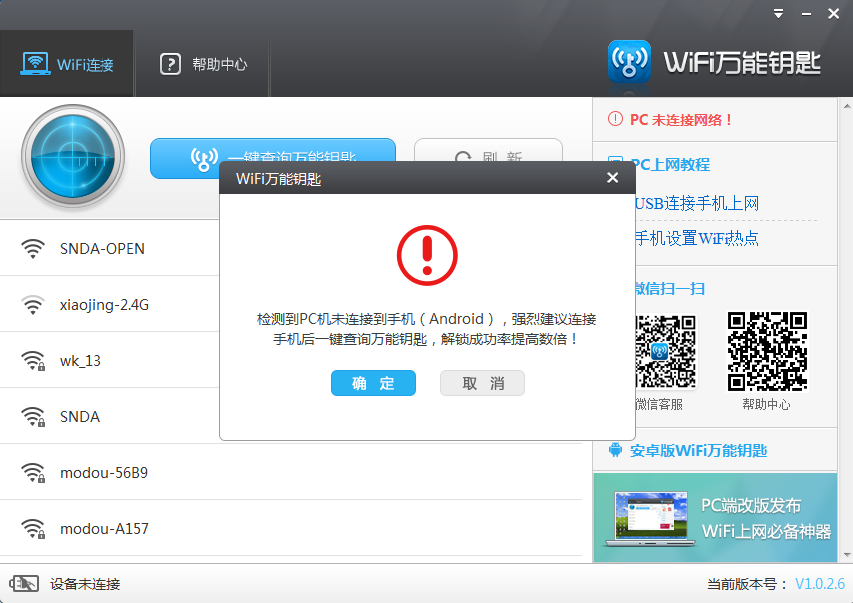
(1)点击右侧”安卓版WiFi万能钥匙“,扫描二维码直接下载,按照提示进行安装。

(2)打开手机设置-开启USB共享网络
设置-开发者选项-USB调试勾选,用USB线连接手机后,选择大容量存储
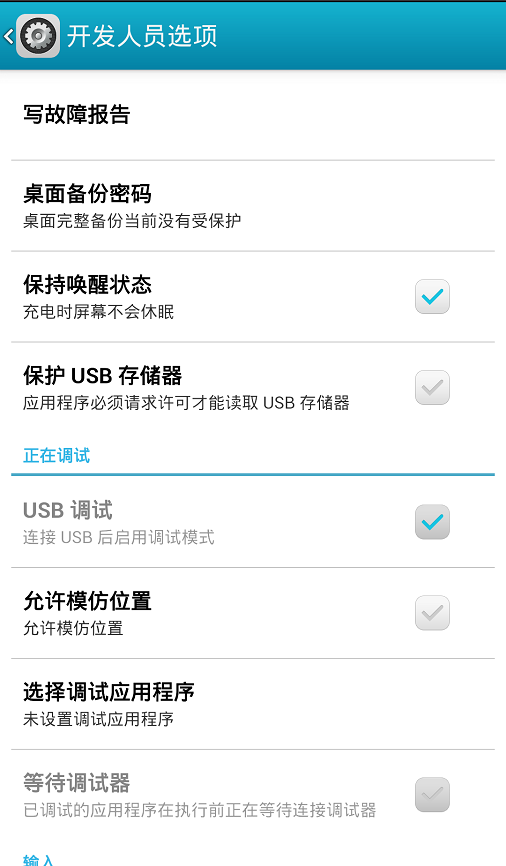
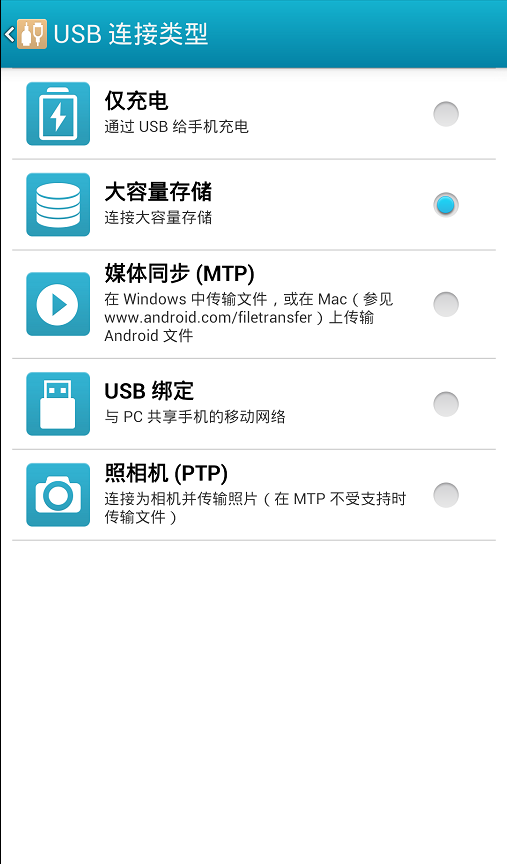
(3)电脑显示安装驱动文件夹

(4)打开文件夹,点击setup运行
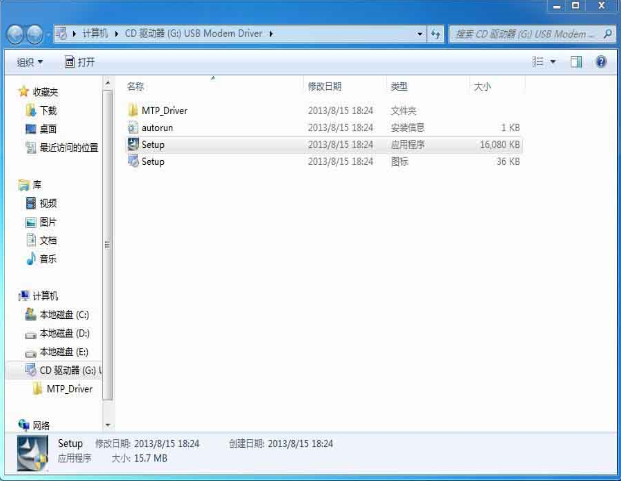
(5)右击我的电脑-管理-设备管理器-查看有一个黄色感叹号Android
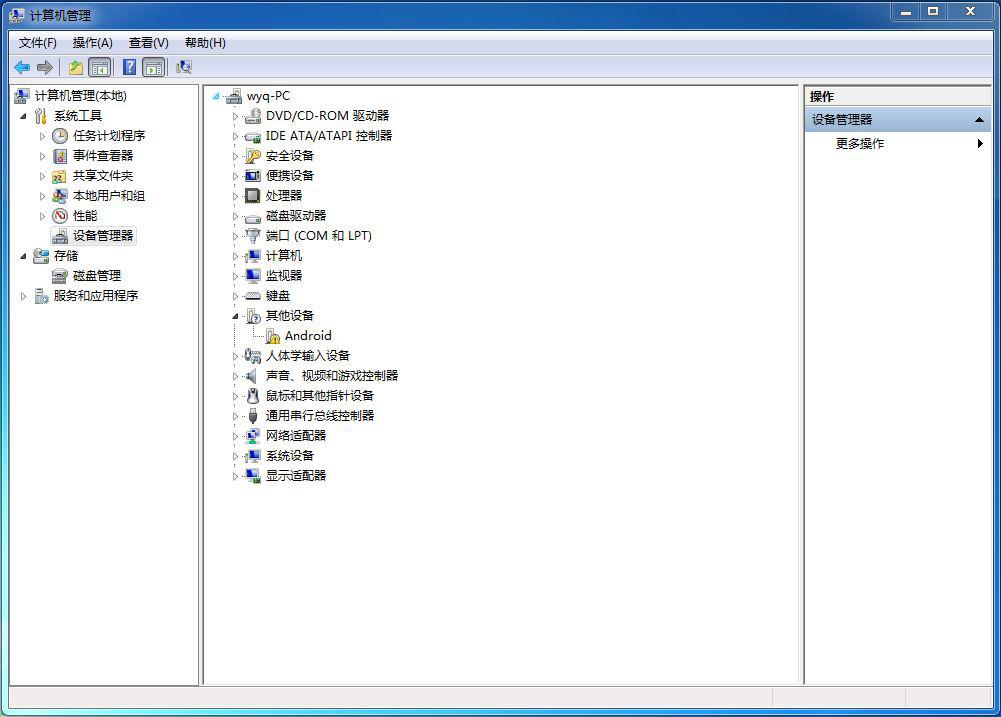
(6)安装完驱动后,选择黄色感叹号,选择更新驱动程序软件-浏览计算机以查找驱动程序软件-找到刚才驱动安装的目录,选择下一步后,即可安装成功。

(7)驱动安装成功后,提示设备已连接,便可以点击“一键查询万能钥匙”,查询可用热点后连接。

相关文章
- 14-12-31wifi万能钥匙iphone版闪退怎么办_解决办法
- 14-12-30wifi万能钥匙iphone越狱版怎么安装_安装教程
- 14-12-30安卓5.0版WiFi万能钥匙安装不上怎么办_安装问题教程
- 14-12-30ios未越狱版wifi万能钥匙常用问题及解决办法汇总
- 14-12-30安卓wifi万能钥匙用不了怎么办_扫描不到热点解决办法
共0条相关评论
最新最热相关资源

fifa15终极队伍iphone/ipad版类型:体育游戏大小:1.59G
下载
Shift类型:拍照美化大小:16.9M
下载

Shift类型:拍照美化大小:16.9M
下载
fifa15终极队伍iphone/ipad版类型:体育游戏大小:1.59G
下载
文章排行
安卓苹果应用推荐

便娘收藏类型:益智休闲大小:17M
下载
幸运乐园类型:益智休闲大小:18.8M
下载
金属转轮类型:动作冒险大小:20M
下载
兰博基尼Urus遨游迪拜模拟器手机版(City Drive Urus)类型:模拟经营大小:71.6M
下载
菇菇逃脱游戏(なめよん)类型:益智休闲大小:60.9M
下载
音乐世界Cytus2类型:益智休闲大小:1.52G
下载

万万没想到之大皇帝iPhone/ipad版类型:策略棋牌大小:165M
下载
Pool Break 3D桌球iphone/ipad版类型:体育游戏大小:8.4M
下载
食人鱼3DD iphone版类型:动作游戏大小:60.9M
下载
Jelly Defense果冻塔防iphone/ipad版类型:策略游戏大小:298M
下载
Munch Time午餐时间iphone/ipad版类型:休闲益智大小:23.8M
下载
Tiny Troopers小小部队iphone/ipad破解版类型:射击游戏大小:48.1M
下载
最新文章
 electra越狱教程 ios11完整越狱图文教程electra越狱教程 ios11完整越狱图文教程
electra越狱教程 ios11完整越狱图文教程electra越狱教程 ios11完整越狱图文教程 ios9.2正式版升级教程ios9.2正式版升级教程
ios9.2正式版升级教程ios9.2正式版升级教程 NDS4iOS免越狱下载_NDS4iOS越狱源官网NDS4iOS免越狱下载_NDS4iOS越狱源官网
NDS4iOS免越狱下载_NDS4iOS越狱源官网NDS4iOS免越狱下载_NDS4iOS越狱源官网 iOS9.1正式版升级教程iOS9.1正式版升级教程
iOS9.1正式版升级教程iOS9.1正式版升级教程 Apple Watch watchos2怎么升级教程Apple Watch watchos2怎么升级教程
Apple Watch watchos2怎么升级教程Apple Watch watchos2怎么升级教程 iOS9.0.2升级教程iOS9.0.2升级教程
iOS9.0.2升级教程iOS9.0.2升级教程 iOS9.1 beta2升级教程_iOS9.1 beta2怎么升级iOS9.1 beta2升级教程_iOS9.1 beta2怎么升级
iOS9.1 beta2升级教程_iOS9.1 beta2怎么升级iOS9.1 beta2升级教程_iOS9.1 beta2怎么升级 iOS9.0.1升级教程_iOS9.0.1怎么升级iOS9.0.1升级教程_iOS9.0.1怎么升级
iOS9.0.1升级教程_iOS9.0.1怎么升级iOS9.0.1升级教程_iOS9.0.1怎么升级



 湘公网安备 43011102000836号
湘公网安备 43011102000836号
查看所有0条评论>>